Uz sam Windows, problemi s internetskom vezom mogu se pojaviti u određenim programima. Na primjer, Skype vrlo često prikazuje pogrešku "Nije moguće uspostaviti vezu" ili "Žao nam je, nisam se mogao povezati sa Skypeom". Očito se ove pogreške pojavljuju zbog problema s internetskom vezom. No, kako to obično biva, Internet na računalu je povezan i radi, ali Skype i dalje piše da nema veze i ne dopušta vam prijavu na vaš račun.
Unatoč činjenici da sada postoji ogroman broj različitih glasnika koji su bolji u funkcionalnosti, stabilnosti i ostalim parametrima, mnogi i dalje koriste Skype za posao ili komunikaciju sa svojom rodbinom i prijateljima. Također koristim ovaj glasnik i nikad nisam imao nekih posebnih problema ili pogrešaka s njim. Ali kad sam morao konfigurirati tuđa računala (instalirati Windows i druge programe), tada se nakon instaliranja Skypea pojavila poruka da je nemoguće uspostaviti vezu. Iako je Internet bio povezan s drugim programima (uključujući preglednik), uspio je.
Budući da vas može biti mnogo razloga koji vas sprečavaju da uđete u Skype, ne postoji jedno univerzalno rješenje. Ali problem je popularan, program je također popularan, što znači da su osnovna i radna rješenja već eksperimentalno pronađena, što ću podijeliti s vama. Neki od njih testirani su na vlastitom iskustvu. Pokušat ću izraditi najjednostavnije i razumljive upute pomoću kojih možete samostalno popraviti internetsku vezu u Skypeu.
Zašto Skype kaže da nije uspio uspostaviti vezu?
Sve je vrlo jednostavno. Skype koristi internetsku vezu. Uključujući i prijavu na svoj račun. Kada unesemo svoje korisničko ime (telefonski broj, e-mail) i lozinku, program šalje te podatke poslužitelju na provjeru. Ako je sve u redu, onda se prijavljujemo na Skype. Ili primamo poruku da takav račun ne postoji ili je lozinka netočna.
A ako se Skype ne može povezati s poslužiteljem, pojavit će se pogreška"Povezivanje nije uspjelo".

U novijim verzijama Skypea pojavljuje se još jedna pogreška: "Žao nam je, nisam se mogao povezati sa Skypeom"... Provjerite internetsku vezu i pokušajte ponovo.

Pogledajte snimku zaslona iznad. Program ne vidi internetsku vezu, ali računalo je povezano s Internetom (ja imam Wi-Fi, možete imati kabel) i nema ograničenja za vezu. Nemam "pristup internetu" ili što već.
A nakon ažuriranja na najnoviju verziju Skype 8.25 (koja je bila u vrijeme pisanja ovog članka), program je čak i bez internetske veze, nakon što je kliknuo na gumb "Prijavi se s Microsoftovim računom", jednostavno pokušao nešto preuzeti i ovaj se gumb opet pojavio za ulazak.

Nema pogrešaka ili poruka. Možda će se u sljedećim verzijama to popraviti. A u novoj verziji više nema pristupa postavkama veze (port, proxy). Također, nećete moći pokrenuti provjeru ažuriranja i vidjeti samu verziju Skypea (možete je vidjeti u prozoru Dodavanje ili uklanjanje programa u sustavu Windows). Do te luke dok se račun ne prijavi.
Što ako se Skype neće povezati s internetom?
Rješenja koja možete vidjeti u nastavku trebala bi raditi za Windows 10, Windows 8, Windows 7 i Windows XP. Podrazumijeva se da se neke postavke mogu malo razlikovati ovisno o verziji operativnog sustava. Pokazat ću cijeli postupak koristeći Windows 10 kao primjer, ali ako je moguće dat ću upute (veze do drugih članaka) za prethodne verzije.
Glavni razlozi i rješenja:
- Nema internetske veze. Morate biti sigurni da Internet na računalu radi.
- Na računalu je instalirana zastarjela verzija Skypea. Morate ažurirati ili preuzeti i instalirati novu verziju programa. Istina, često je suprotno - radi starija verzija.
- Bilo je trenutaka kada Skype nije radio zbog zastarjele verzije Internet Explorera. Morate ažurirati svoj preglednik.
- Nešto s mrežnim postavkama sustava Windows, postavkama proxyja, postavkama preglednika Internet Explorer ili samim Skypeom. Može postojati problem i u datoteci domaćina. Morate provjeriti / obrisati sve ove postavke.
- Skype se ne može povezati s Internetom zbog vatrozida ili antivirusa koji blokira program. Privremeno onemogućujemo antivirus i provjeravamo postavke vatrozida.
- Problemi s vezom zbog VPN-a. Ako je konfigurirana VPN veza, tada je morate onemogućiti.
- Problemi na prijelaznoj strani poslužitelja, pa se Skype ne može povezati.
Pogledajmo sada ta rješenja detaljnije.
Provjera internetske veze
Možda malo glupo rješenje, a u komentarima napišete nešto poput: "kako Internet ne radi, ali kako sam otišao na ovu stranicu?!", Ali ipak. Ne mogu vidjeti vaše računalo, pa preporučujem da prvo napravite aktivnu internetsku vezu.
Nije važno kako je vaše računalo ili prijenosno računalo povezano s Internetom. To može biti bežična WI-FI mreža, 3G / 4G USB modem ili kabelska veza. Provjerite status veze (klikom na ikonu ladice). Obratite pažnju i na ovu ikonu ako je uz nju žuti uskličnik.
Otvorite bilo koji program koji koristi internet i provjerite radi li veza. Pa, pokrenite svoj preglednik i pokušajte otvoriti bilo koju stranicu.
Ako imate problema s vezom, pogreške u pregledniku i drugim programima, ovi bi vam članci mogli biti korisni:
- "Veza ograničena" u sustavu Windows 10 putem Wi-Fi-ja i mrežnog kabela
- Wi-Fi je povezan, ali Internet ne radi. Stranice se neće otvoriti
- DNS poslužitelj ne reagira na Windowsima 10, 8, 7
Pa, ako Internet radi, ali Skype se ne povezuje, pogledajte druga rješenja u nastavku.
Ažurirajte ili ponovo instalirajte Skype
Ako i dalje imate sedmu verziju Skypea, kliknite "Pomoć" i odaberite "Provjeri ima li ažuriranja".

Ako se program može povezati s poslužiteljem i provjeriti ima li ažuriranja te ako postoji nova verzija, pojavit će se poruka u kojoj se traži da je preuzmete i instalirate - slažemo se.

Možda će nakon instaliranja ažuriranja sve funkcionirati.
No, može se pojaviti pogreška: "Nije uspjelo preuzimanje Skype ažuriranja" ili nova verzija neće biti otkrivena. U tom slučaju, prvo morate potpuno ukloniti program s računala, preuzeti novu verziju sa službenog web mjesta i instalirati je.
Idemo na "Dodavanje ili uklanjanje programa" (u sustavu Windows 10 možete ga pronaći putem pretraživanja) ili na "Ovo računalo" otvorite "Ukloni i promijeni program". U sustavu Windows 7 ovaj se alat također može pokrenuti u programu "Moje računalo" ili putem upravljačke ploče. Pronađite Skype i izbrišite ga.

Za deinstalaciju možete koristiti i uslužni program CCleaner. Neće biti suvišno očistiti nepotrebne datoteke i registar nakon brisanja u istom uslužnom programu.
Prije instaliranja nove verzije možete izbrisati korisničku mapu na: Username / AppData / Roaming / Skype.
Pritisnite Win + R, unesite% podaci aplikacije% i kliknite U redu. Otvorit će se mapa koja sadrži mapu "Skype" s potrebnim datotekama.
Napravite sigurnosnu kopiju ove mape za svaki slučaj. Tamo se, na primjer, pohranjuje povijest dopisivanja.
Preuzimanje Skypea sa službene stranice -https://www.skype.com/ru/... Spremite instalacijsku datoteku na svoje računalo, pokrenite je i slijedite upute za instalaciju.

Nakon instalacije, pokušajte se prijaviti na svoj račun. Ako ne uspije, možete instalirati stariju verziju. Primjerice, 6.22. Pogotovo ako imate Windows XP ili Windows Vista.
Ažuriranje Internet Explorera
Skype radi s Internet Explorerom. A ako imate instaliranu staru verziju preglednika, Skype se možda neće moći povezati s Internetom. Morate preuzeti i instalirati najnoviju verziju Internet Explorera koja je dostupna za vaš operativni sustav Windows.
Možete preuzeti sa službene stranice -https://support.microsoft.com/ru-ru/help/17621/internet-explorer-downloads
Resetirajte postavke Internet Explorera
Sudeći po recenzijama, ovo rješenje vrlo često pomaže riješiti se pogreške "Nije moguće uspostaviti vezu" u Skypeu.
Pokrenite Internet Explorer, u izborniku "Alati" (ili klikom na ikonu u obliku zupčanika) trebate odabrati "Opcije preglednika". Zatim na kartici "Napredno" kliknite gumb "Poništi".

I ponovno pritisnite gumb za resetiranje. Zatim pokušajte otići na Skype. Također možete ponovo pokrenuti računalo ili zatvoriti i ponovo otvoriti program.
Vatrozid i antivirusni programi mogu blokirati Skype vezu
Ako imate instaliran antivirus, onemogućite ga na neko vrijeme. Možda je blokirao vezu, a Skype se iz tog razloga ne povezuje s internetom. Obično možete onemogućiti antivirus u postavkama ili desnim klikom na njegovu ikonu. Pokazujem to na primjeru ESET-a.

Idite na "Upravljačku ploču" i tamo odaberite "Sustav i sigurnost". Zatim odaberite "Vatrozid za Windows". Ili pronađite ove postavke pretraživanjem u sustavu Windows 10, brže je.
U postavkama vatrozida morate kliknuti na "Uključivanje ili isključivanje vatrozida Windows" i privremeno ga onemogućiti za privatne i javne mreže.
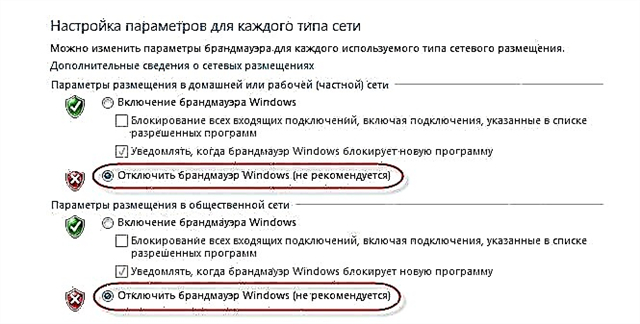
Ako je nakon ovih koraka u glasniku sve točno napisano da se nažalost nije bilo moguće povezati sa Skypeom, ponovno uključite vatrozid i isprobajte druga rješenja.
Mrežne postavke, DNS, VPN, proxy i datoteka hostova
- Pokušajte spojiti računalo na drugu mrežu, ako je moguće. Na primjer, možete distribuirati Wi-Fi sa svog telefona i povezati ga za testiranje. Ili za povezivanje s nekom otvorenom mrežom. Dakle, možemo ukloniti probleme u usmjerivaču i na strani davatelja internetskih usluga.
- U procesu pisanja ovog članka otkrio sam da Skype nije uspio uspostaviti vezu zbog problema s DNS-om. A budući da problemi s DNS-om nisu rijetki (poslužitelji davatelja usluga ne uspiju ili se nešto dogodi na usmjerivaču / računalu), ima smisla pokušati registrirati DNS s Googlea.
 O tome sam detaljnije napisao u članku Kako zamijeniti DNS Googleovim DNS-om.
O tome sam detaljnije napisao u članku Kako zamijeniti DNS Googleovim DNS-om. - Ako imate VPN na računalu instaliran kao zaseban program ili konfiguriran na drugi način, tada ga morate onemogućiti.
- Provjerite postavke proxy poslužitelja. Moraju biti onesposobljeni.
 Pročitajte više u članku Kako onemogućiti proxy poslužitelj u sustavu Windows.
Pročitajte više u članku Kako onemogućiti proxy poslužitelj u sustavu Windows. - Poništite sve mrežne postavke na računalu. To će utjecati samo na mrežne postavke. Možda ćete trebati ponovno konfigurirati internetsku vezu ili unijeti lozinku za Wi-Fi. U sustavu Windows 10 resetiranje se može izvršiti u postavkama.
 Za više pojedinosti pogledajte članak Ponovno postavljanje mrežnih postavki u sustavu Windows 10. Možete koristiti drugu metodu koja je također prikladna za Windows 7, Windows 8 (8.1) i XP.
Za više pojedinosti pogledajte članak Ponovno postavljanje mrežnih postavki u sustavu Windows 10. Možete koristiti drugu metodu koja je također prikladna za Windows 7, Windows 8 (8.1) i XP. - Ponekad virusi i razni zlonamjerni programi mogu dodati svoje unose u datoteku domaćina, što na kraju ometa rad Skypea i on ne vidi internetsku vezu, unatoč činjenici da Internet radi. O provjeri ove datoteke napisao sam u članku, neke se web stranice ne otvaraju u pregledniku. Također možete koristiti uslužni program Microsoft Fix it ili AVZ.
Nadam se da su vam moji savjeti pomogli da oživite Skype i da se bez problema povezao s poslužiteljem. Možda vam preporuke u ovom članku nisu pomogle, ali pronašli ste drugo rješenje za ovaj problem. Bio bih vam zahvalan ako podijelite svoje rješenje u komentarima. Tamo također možete ostaviti svoje pitanje na temu ovog članka.

 O tome sam detaljnije napisao u članku Kako zamijeniti DNS Googleovim DNS-om.
O tome sam detaljnije napisao u članku Kako zamijeniti DNS Googleovim DNS-om. Pročitajte više u članku Kako onemogućiti proxy poslužitelj u sustavu Windows.
Pročitajte više u članku Kako onemogućiti proxy poslužitelj u sustavu Windows. Za više pojedinosti pogledajte članak Ponovno postavljanje mrežnih postavki u sustavu Windows 10. Možete koristiti drugu metodu koja je također prikladna za Windows 7, Windows 8 (8.1) i XP.
Za više pojedinosti pogledajte članak Ponovno postavljanje mrežnih postavki u sustavu Windows 10. Možete koristiti drugu metodu koja je također prikladna za Windows 7, Windows 8 (8.1) i XP.









